Relasjoner-vinduet lar deg definere relasjon mellom elementer som er lagret i flere Access-tabeller. Den er tilgjengelig ved å klikke databaseverktøy > relasjoner.
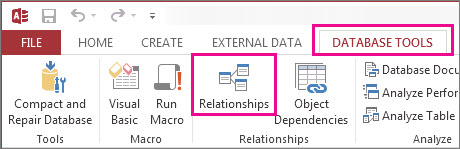
Relasjoner er som reglene som styrer hvordan data kobles til i databasen. I en godt normalisert ordrebehandlingsdatabase vil du for eksempel mest sannsynlig ha kundeinformasjon i én tabell og ordreinformasjon i en annen tabell. Du vil forsikre deg om at kundene ikke blir skilt fra ordrene sine, ikke sant? Og du vil ikke opprette en ordre som ikke har en gyldig kunde som er koblet til den. Relasjoner-vinduet er der du går for å angi disse reglene slik at de gjelder i hele databasen.
Hvis du har laget en Access-spørring før, vil du se at Relasjoner-vinduet ligner mye på den øverste delen av spørreverktøyet:
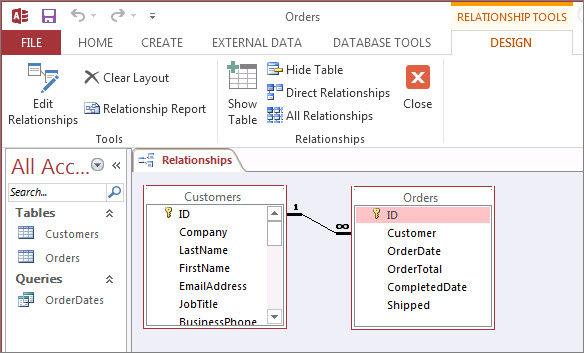
I Relasjoner-vinduet bruker du kommandoene på Utforming-fanen til å legge til tabeller i visningen, og deretter drar du felt mellom tabeller for å konfigurere relasjonene. I dette eksemplet tillater relasjonen at flere ordrer kobles til hver kunde, men det hindrer deg i å opprette en ordre for en kunde som ikke finnes. Når du har konfigurert disse reglene i Relasjoner-vinduet, gjelder de for hele databasen (hvis du for eksempel oppretter en ny spørring, konfigureres sammenføyningene automatisk i henhold til relasjonsreglene).
Obs!: Hvis du sletter en tabell fra Relasjoner-vinduet, slettes den ikke fra databasen, og den vil heller ikke fjerne relasjoner som du allerede har opprettet.
Ting du kan gjøre
|
Oppgave |
Hvordan det gjøres |
|---|---|
|
Legge til en tabell eller spørring i vinduet |
Klikk Utforming > Legg til tabeller (Vis tabell i Access 2013 ), velg tabellen eller spørringen du vil bruke, og klikk deretter Legg til. |
|
Slette en tabell eller spørring fra vinduet |
Merk tabellen eller spørringen, og trykk deretter DEL. |
|
Skjule en tabell eller spørring |
Høyreklikk tabellen eller spørringen, og klikk deretter Skjul tabell. |
|
Opprette en relasjon |
Dra et felt fra én tabell eller spørring til det tilsvarende feltet i den andre tabellen eller spørringen. |
|
Angi egenskaper for en relasjon |
Høyreklikk relasjonslinjen mellom to tabeller (dette kan ta noen forsøk på å treffe den helt riktig), og klikk deretter Rediger relasjon. |
|
Slette en relasjon |
Høyreklikk relasjonslinjen mellom to tabeller (dette kan ta noen forsøk på å treffe den helt riktig), og klikk deretter Slett. |
|
Vis alle relasjoner |
Klikk Utforming > Alle relasjoner. |
|
Vise relasjonene for en bestemt tabell |
Merk tabellen, og klikk deretter Utforming > Direkterelasjoner. |
|
Vise relasjonene for én tabell uten å vise relasjonene for andre tabeller |
Klikk Utforming > Verktøy > Fjern oppsett. Legg til tabellen du vil se relasjoner for (Utform >relasjoner > Legg til tabeller (Vis tabell i Access 2013 )), og klikk deretter Utforming > relasjoner > Direkterelasjoner. |
|
Juster en tabellstørrelse for å vise flere felt og relasjoner. Obs! Krever Access for Microsoft 365. |
Hvis du vil endre størrelsen på tabellen automatisk, høyreklikker du på en tabell og velger Tilpass størrelse. Du kan også dobbeltklikke på en tabellkant på følgende:
|
|
Velg et delsett av tabeller Obs! Krever Access for Microsoft 365. |
Slik hjelper du deg med å fokusere på bestemte tabeller og deres relasjoner:
Begge disse handlingene uthever delsettet av tabeller med en tykkere kantlinje. Hvis du vil fjerne merkingen, klikker du utenfor det merkede området. Hvis du vil flytte det merkede området, klikker og drar du til en annen plassering. |
|
Bruk rullehjulet med musen Obs! Krever Access for Microsoft 365. |
Rull loddrett ved å rulle musehjulet opp eller ned. Rull vannrett ved å trykke skift og deretter rulle musehjulet opp eller ned. |
Nå som du er oppdatert på Relasjoner-vinduet, kan du lære hvordan du oppretter, redigerer eller sletter en relasjon.










